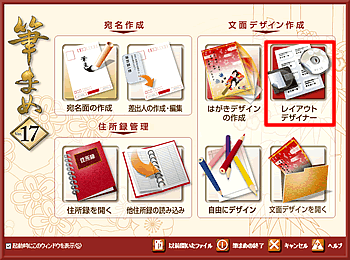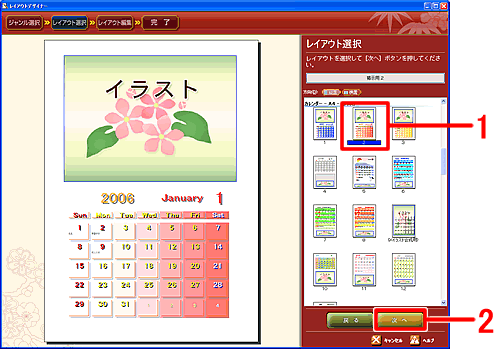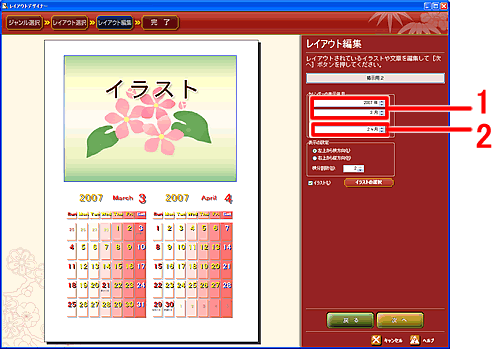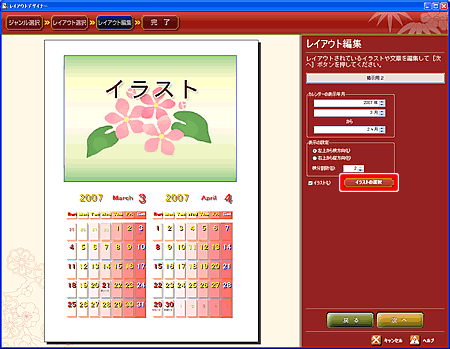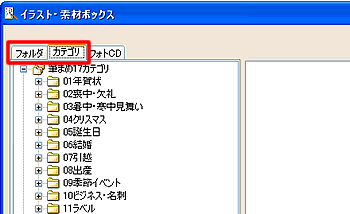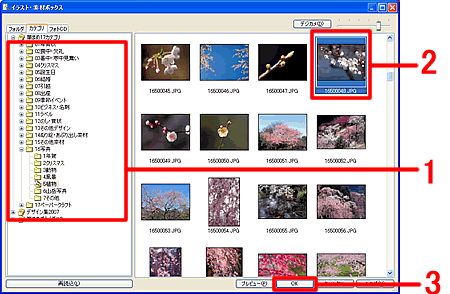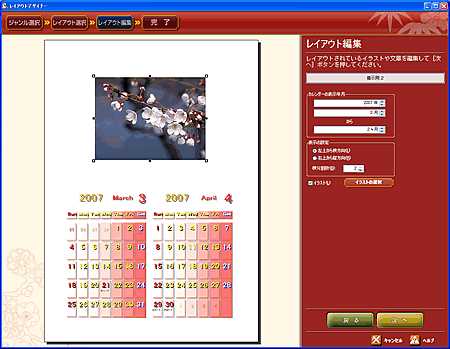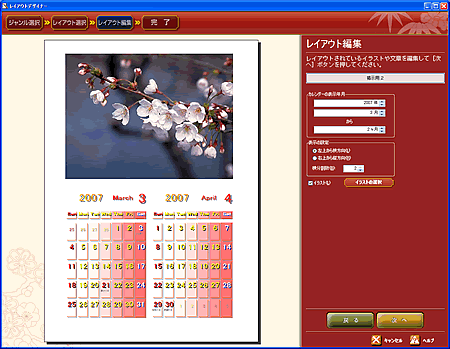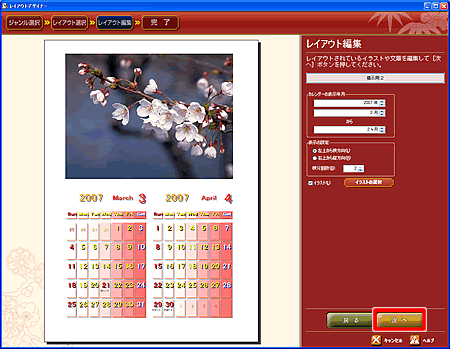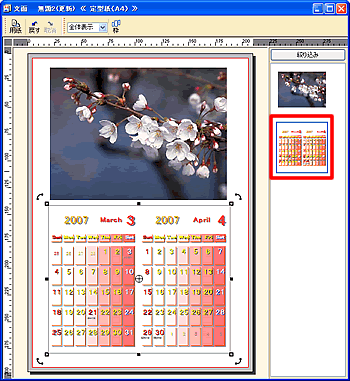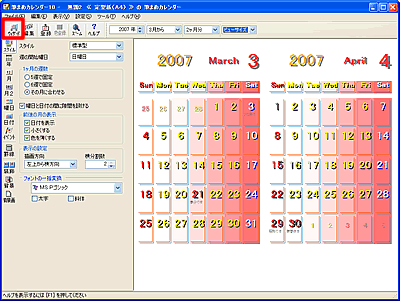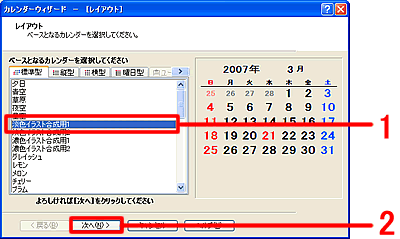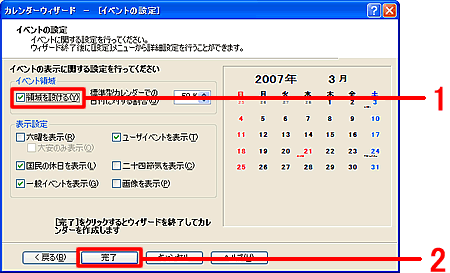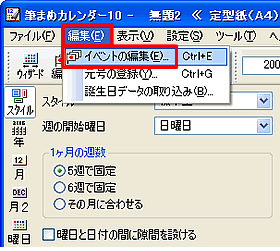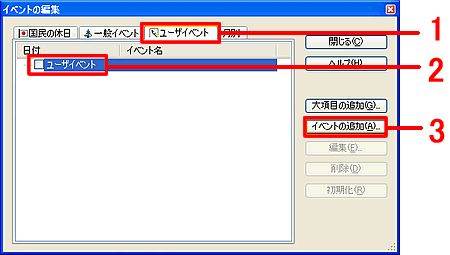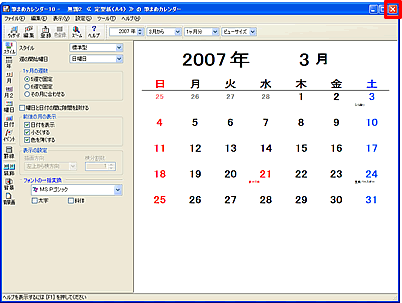|
|
|
|
 |
カレンダーを作るには? |
|
|
 |
文書番号 |
17685 |
|
 |
更新日 |
2007年3月26日 |
|
 |
レイアウトデザイナーでは、画面に従ってレイアウトや表示月、イラストなどを設定するだけで、簡単にカレンダーを作成することができます。
以下の順序で操作を行ってください。
|
| ステップ1 |
カレンダーのサイズとレイアウトを選択します。 |
|
|
|
| 1 |
筆まめを起動します。起動時に「オープニングメニュー」が表示されたら、「文面デザイン作成」欄から「レイアウトデザイナー」をクリックします。
オープニングメニューが表示されない場合は、[ファイル]-[新規作成]をクリックします。 |
| 2 |
「作成したいジャンルをクリックしてください」画面が表示されたら「カレンダー」をクリックします。 |
| 3 |
「レイアウト選択」画面が表示されますので、作成するカレンダーのサイズとレイアウトを選択します。(1)
ここでは例として「A4-掲示用」の中から「2」のカレンダーを選択します。
選択できたら[次へ]ボタンをクリックします。(2)
|
| ステップ2 |
表示する年・月とイラストを選択します。 |
|
|
|
| |
「レイアウト編集」画面が表示されます。
ここでは、カレンダーに表示させる年・月と、何ヶ月分作成するかを指定します。
また、見本で表示されているイラストを別のイラストに入れ替えます。 |
| 4 |
「カレンダーの表示年月」で、作成する年・月を指定し(1)、何ヶ月分作成するかを設定します。(2)
ここでは例として、2007年3月から2ヶ月分を作成するよう設定しています。 |
| 6 |
「イラスト・素材ボックス」が起動します。
筆まめのイラストを使用する場合は、 「筆まめVer.17」のディスク 2(またはDVD-ROM)をパソコンにセットしてください。
画面上部の「フォルダ」「カテゴリ」「フォトCD」の中から、筆まめに収録しているイラストを入れる場合は「カテゴリ」を、デジカメで撮影した写真などお手持ちの画像を入れる場合は[フォルダ]をクリックします。
|
| 8 |
レイアウトデザイナーの「レイアウト編集」画面に戻り、上記で指定したイラストがプレビューに表示されます。
プレビュー上でイラストをクリックし、「■」で囲まれたらドラッグして位置や大きさを調整します。 |
| 9 |
イラストの調整が終わったら[次へ]ボタンをクリックします。
|
| 10 |
「完了」画面が表示されますので[完了]ボタンをクリックすると文面ウィンドウが開きます。 |
| |
以上の操作で、カレンダーを作成することができます。 |
| |
[完了] ボタンをクリックすると、レイアウトデザイナーに戻ることはできません。
レイアウトデザイナー終了後にカレンダーを編集する場合は、次の手順で文面ウィンドウ上で行います。 |
| 1 |
文面ウィンドウ内のパーツリストから、カレンダーをダブルクリックします。
※パーツリストとは、文面デザイン上に貼り付いている文章やイラストを個別に表示するリストのことです。 |
| 2 |
「筆まめカレンダー」が起動します。
元となるカレンダーのレイアウトを変更する場合は、画面左上の[ウィザード]をクリックします。 |
| 3 |
「カレンダーウィザード-レイアウト」画面が表示されますので、一覧の中からお好きなカレンダーをクリックし(1)、[次へ]ボタンをクリックします。(2) |
| 4 |
「カレンダーウィザード-表示年月」画面が表示されたら[次へ]ボタンをクリックし、更に表示される「曜日の設定」画面も[次へ]ボタンで次の画面に進みます。 |
| 5 |
「カレンダーウィザード-イベントの設定」画面が表示されたら、[領域を設ける]にチェックをつけ(1)、[完了]ボタンをクリックします。(2) |
| 6 |
「筆まめカレンダー」画面に戻ります。
誕生日などイベントをカレンダーに表示させるには、[編集]-[イベントの編集]をクリックします。 |
| 7 |
「イベントの編集」画面が表示されますので、[ユーザイベント]タブをクリックし(1)、イベント名の下から[ユーザイベント]をクリックします。(2)
[イベントの追加]ボタンをクリックします。(3) |
| 8 |
「イベントの追加・編集」画面が表示されます。
日付を指定し(1)、イベント名を入力します。(2)
その他必要な設定を行い、[OK]ボタンを クリックします。(3) |
| 9 |
「イベントの編集」画面に戻りますので、[閉じる]ボタンをクリックします。 |
| 10 |
「筆まめカレンダー」画面に戻りますので、画面右上の「×」ボタンをクリックします。
確認メッセージが表示されたら[はい]をクリックします。 |
| 11 |
文面ウィンドウに戻り、編集内容が反映されます。 |
|
|
|
 |
参照 |
|
|
|